
|
Читайте также: |
При построении этого чертежа, как и для всех последующих примеров, предполагается, что система настроена следующим образом: стиль оформления всех чертежей – Чертеж констр. Первый лист. ГОСТ 2.104—2006; все элементы оформления, кроме штампа основной надписи и графы 26, удалены, а сама основная надпись оставлена без изменений. Кроме того, при вводе графических объектов действуют четыре глобальные привязки: Ближайшая точка, Пересечение, Выравнивание и Точка на кривой.
Создайте в документе новый вид (кнопка Создать новый вид на панели Ассоциативные виды или команда меню Вставка → Вид). Настройте параметры вида: имя вида – Вид сверху, масштаб вида – 1:2, точка начала координат – размещена ближе к левому нижнему углу листа (приблизительно так, как показано на рис. 2.81). Расчет масштаба вида основывался на межосевом расстоянии, но даже если вы ошибетесь, самостоятельно создавая чертежи в будущем, не отчаивайтесь. Масштаб, как и другие параметры вида, легко изменить.
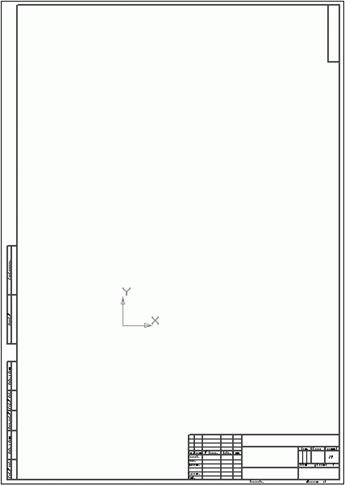
Рис. 2.81. Размещение точки начала координат вида сверху
Чтобы настроить параметры существующего вида, необходимо в дереве построения чертежа выделить нужный вид и вызвать для него команду контекстного меню Параметры вида. При этом на панели свойств отобразятся элементы управления, доступные при создании нового вида на чертеже. Внеся какие-либо изменения, не забудьте нажать кнопку Создать объект. Если вы хотите просто изменить масштаб, можете использовать специальную группу команд Масштаб в контекстном меню (это список стандартных масштабов, представленный как группа меню, из которого вы можете в любой момент выбирать подходящий вам).
Дата добавления: 2015-09-02; просмотров: 42 | Нарушение авторских прав
| <== предыдущая страница | | | следующая страница ==> |
| Исходные данные | | | Теперь приступим к построению. |